Zendoc-sjablonen gebruiken in Mijn Kantoor
Met Zendoc-sjablonen kun je documenten in Mijn Kantoor snel en accuraat aanmaken, waarbij de waarden automatisch vanuit het CRM worden ingevuld. Deze documenten kunnen indien gewenst ook via LegalSign worden ondertekend. Dit artikel beschrijft hoe je een Zendoc document in Mijn Kantoor kunt gebruiken.
1. Voorbereiding in Zendoc
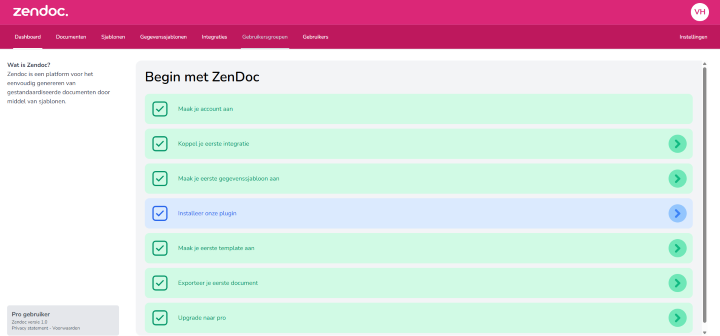
2. Sjabloon bewerken
- Bewerk het sjabloon in Word door variabelen vanuit de Zendoc-plugin in te voegen.
- Naast de standaardvelden is het ook mogelijk om eigen velden te definiëren:
- Voeg de velden eerst toe in Zendoc onder Gegevenssjablonen.
- Koppel de velden aan het sjabloon en voeg ze toe via de plugin.
- In Mijn Kantoor kun je vervolgens kiezen om deze velden te vullen met een vrij veld uit Mijn Kantoor.
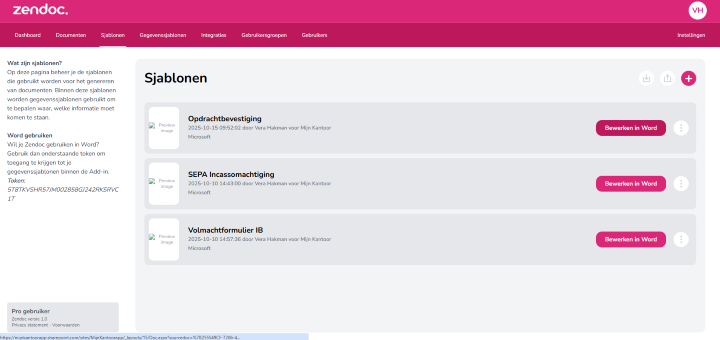
3. Document aanmaken in Mijn Kantoor
- Ga naar Mijn Kantoor en open bijvoorbeeld het dossier bij een relatie.
- Kies Zendoc-document aanmaken, net zoals bij Word- of Excel-bestanden.
- Selecteer het sjabloon dat je wilt gebruiken.
- Geef aan:
- Waar in het dossier het bestand geplaatst moet worden.
- Of de bestandsnaam automatisch gegenereerd moet worden op basis van het sjabloon.
- In welke map het bestand terechtkomt.
- Of het bestand als Word of PDF moet worden aangemaakt.
- Welke waarden moeten worden ingevuld bij eventuele vrije velden.
Let op: Bij velden die je met een vrij veld wilt vullen, geef je aan welk vrij veld in Mijn Kantoor gebruikt moet worden. Deze instellingen worden onthouden voor het volgende gebruik van het sjabloon.
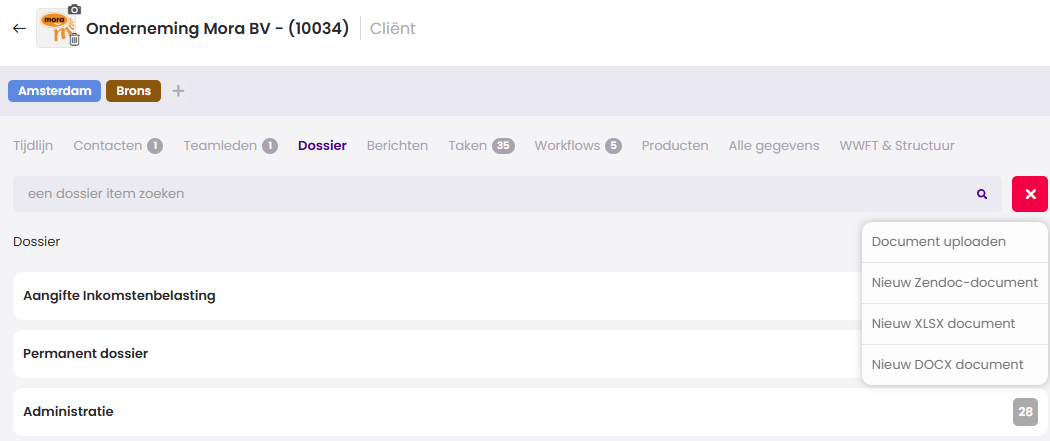
4. Belangrijke tip
Controleer altijd vooraf of de velden die je in het sjabloon hebt opgenomen ook daadwerkelijk zijn ingevuld in de gegevens van de relatie. Zo voorkom je dat documenten incompleet worden gegenereerd.
